Channel Builder ondersteunt het gebruik van XYZ-profieldata. Dat wil zeggen: dwarsprofielen die zijn opgebouwd uit punten met X- en Y-coördinaat en een Z-hoogtewaarde. Vooralsnog moet dit type profieldata worden geïmporteerd vanuit een CSV-bestand, maar import uit een Shapefile staat op de planning.
- Start Channel Builder op de reguliere wijze
- Open een geldig XML-bestand
- Kies uit het menu de optie Database -> XYZ Profiles -> Build from XYZ CSV File
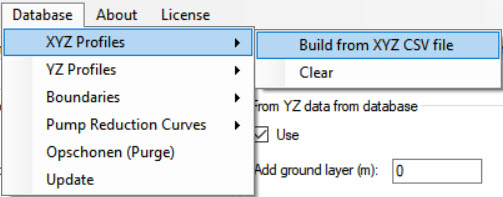
Er verschijnt een nieuw formulier. Hierop kan de gebruiker het CSV-bestand selecteren en aangeven in welke kolom zich de benodigde gegevens bevinden.
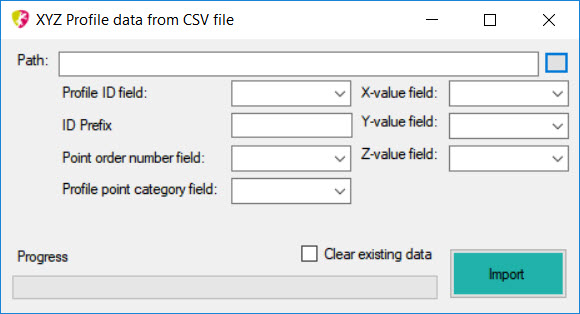
- Klik op de button naast het tekstvak ‘Path’ en kies het CSV-bestand wat de profielinformatie bevat.
- Er verschijnt een popup waarin gevraagd wordt om aan te geven welk tekstscheidingsteken (delimiter) in het bestand gebruikt wordt en of het bestand een koptekst (header) bevat.
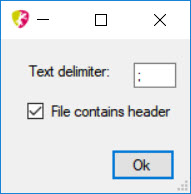
Terug op het vorige formulier, kies in de dropdown-lists welke velden de volgende gegevens bevatten:
- ID van de profielen
- Het puntvolgordenummer van het profielpunt. Dit mag bijv. ook de afstand tov de linkeroever zijn; het gaat erom dat het een oplopend getal is tussen elk van de profielpunten
- De puntcategorie. Dit mag bijv. een indicatie zijn voor het soort meetpunt (oever, talud, waterlijn, waterbodem, insteek) of een variant (met slib, zonder slib). Deze categorie kan later in de modelbouw worden gebruikt om een deelselectie van de profielpunten te gebruiken.
- Het X-coördinaat
- Het Y-coördinaat
- De gemeten hoogte
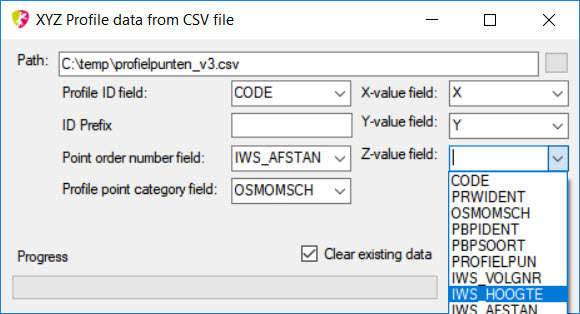
Twee zaken zijn optioneel: een prefix (voorlooptekst) voor het ID van ieder profiel en de optie om alle bestaande XYZ-profielgegevens voorafgaand aan de import uit de database te verwijderen.
- Druk op de knop <IMPORT> en het programma zal de gegevens uit het CSV-bestand importeren in de database. Dit is desgewenst te controleren door de database te openen in Access en de tabel XYZPROFILES te openen.
De laatste actie is nog om aan te geven dat dit type profielinformatie ook daadwerkelijk gebruikt moet worden bij de modelbouw!
- Sluit het import-formulier en ga op het hoofdformulier naar het tabblad Cross Sections
- Vink op het deeltabblad YZ onder ‘XYZ data from database’ de optie [use] aan.
- Vul de lijst met alle aanwezige profielpunt-categorieën door op de button <Populate Categories> te klikken.
- Vink de gewenste categorieën profielpunten aan voor opname in het te bouwen model.
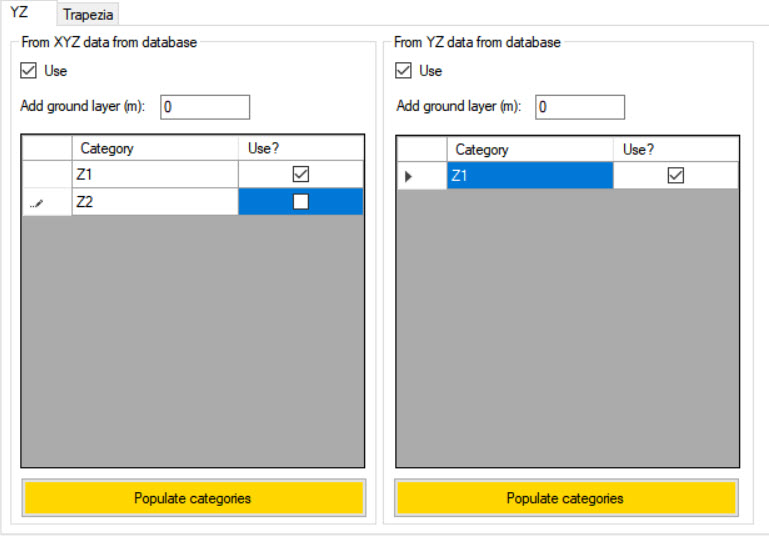
De configuratie is nu compleet. Bij de modelbouw zullen de geïmporteerde profielgegevens worden gebruikt om dwarsprofielen te bouwen.



